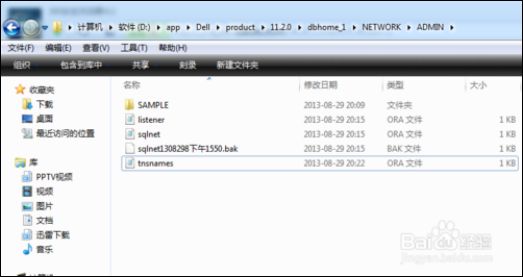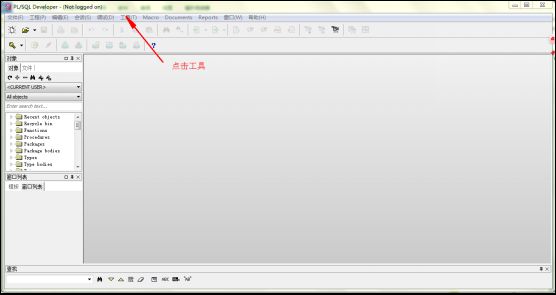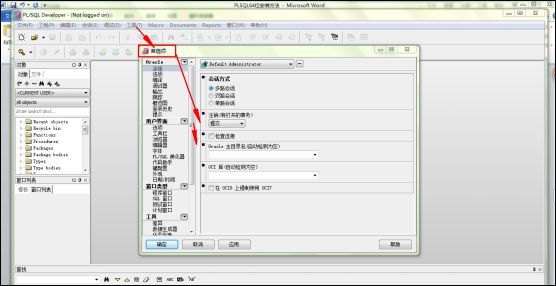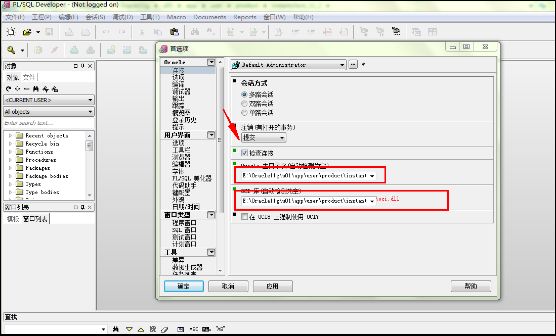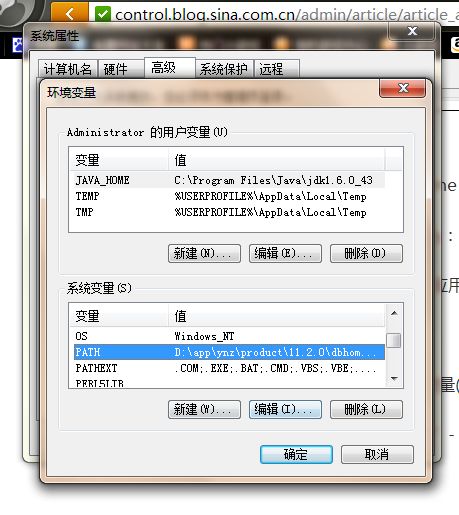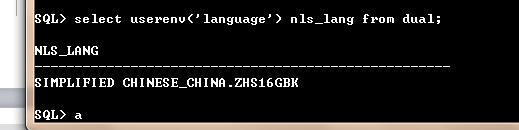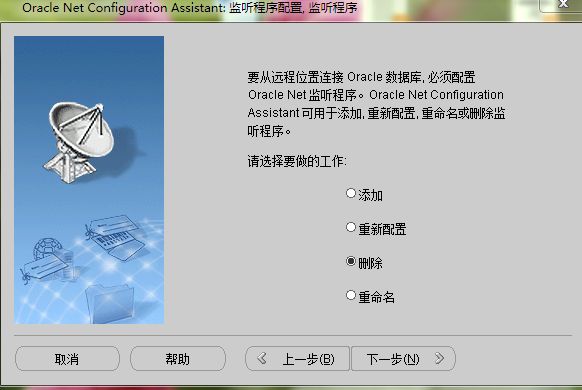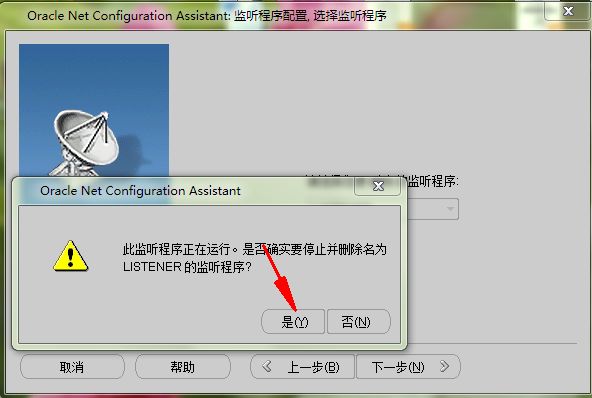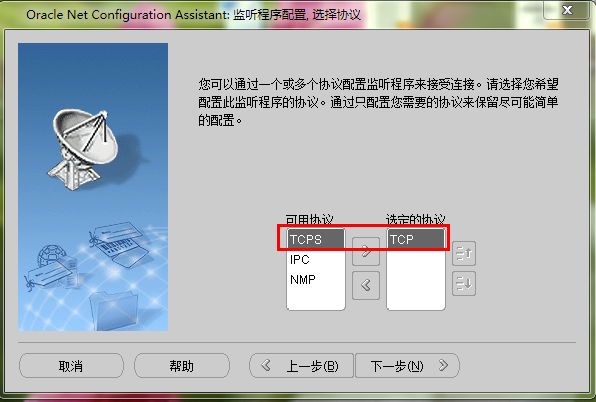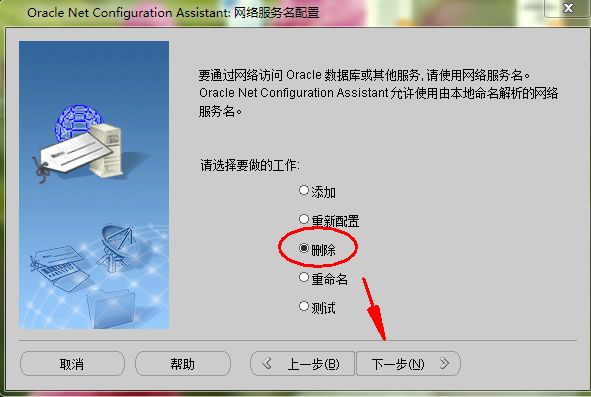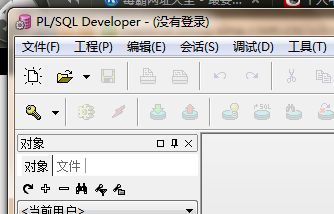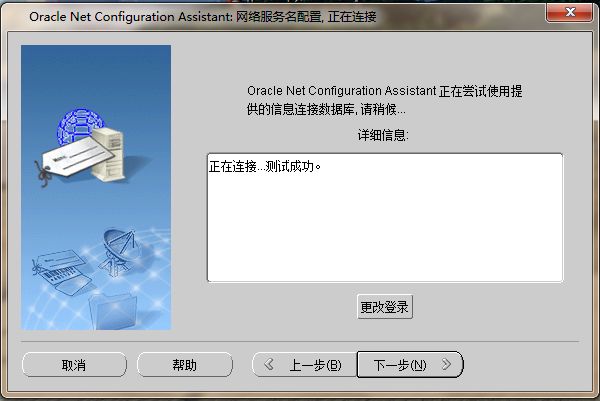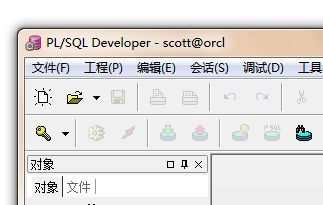关于windows64位机oracle11g+pl/sql安装总结如下:
步骤一:安装包的下载:
官网下载oracle11g安装包,64位机client客户端,以及sqlplus安装包。
截图如下:
oracle11g分为上下两个部分,解压时需将两份文件解压到同一个目录下
(Win7 64位系统暂无PLSQLDeveloper,所以需要64位机主在Oracle官网下载32位的Oracle客户端(instantclient-basic-win32-11.2.0.1.0)。下载instantclient-basic-win32-11.2.0.1.0.zip (一定得是32位的)
plsql
oracle官网下载地址:https://www.oracle.com/downloads/index.html
步骤二:oracle的安装:
如果windows64位待安装机之前安装过了oracle,需要彻底卸载干净,请按照下述方法严格操作:
如何在Windows上完全卸载Oracle数据库,地址:
http://wenku.baidu.com/link?url=EojqrULITUhLjx02RHE6fHpZ25yjyRjj2Z7hTTjqkRLnUFrkpHlgj-joU4ov1axIsMWRyc7kknmsitj6rkZ2NvZMiIdB9KJ-kLBglOMvInW
如果是第一次安装,请在解压好的文件夹中执行setup.exe应用程序,然后按照步骤顺序执行操作,最后请注意修改如scott用户名的状态(解开锁)以及密码(自己记好)。具体步骤可以参考下述方法:
Oracle_11g_R2安装手册(图文教程),地址:
http://wenku.baidu.com/view/f25c381ffc4ffe473368ab3d.html?from=search
步骤三:client客户端的安装:
如上所述,sqlplus目前不支持64位机,所以,我们需要下载一个64位client。
1:将其解压至Oracle安装目录的Product下
本机命名为instantclient_11_2
2 :拷贝数据库安装根目录下的一个文件夹:D:\Oracle\app\Dell\product\11.2.0\dbhome_1\NETWORK到Oracle客户端目录下D:\Oracle\app\Dell\product\instantclient_11_2(其实只需要NETWORK\ADMIN\tnsnames.ora)
这个文件很重要,如果后续登录pl/sql图形化界面报错:TNS-03505: 无法解析名称,如果排出了数据库的安装问题,排出了监听和服务设置问题,包括环境变量的问题。那就是这个文件的内容可能出现了问题,后文会详细的说明
步骤四 :PL/SQL Developer的安装:
3.1)以游客身份进入主菜单:
按照图示操作:选择取消,没有登录状态(游客身份)进入主菜单,如下图
3.2)进行设置Oracle_Home和OCI Library的设置:
选择“工具”-“首选项”-“连接”
"工具项"
“连接”
如:Oracle_Home:D:\app\Dell\product
OCI Library:D:\app\Dell\product\instantclient_11_2\oci.dll
依次选择按钮”应用“,“确定”
3.3)设置环境变量(修改PATH和TNS_ADMIN环境变量,新增加NLS_LANG变量):
点击“我的电脑”-“属性”-“高级系统设置”-“环境变量”。
需要操作的三个变量都在系统变量中。选中变量,点击“编辑”,开始编辑变量,建议copy变量值到文本文档中,进行修改后,再copy回去。结束后点击“确认”
3.3.1>.选择"Path" - 点击"辑", 把 "D:\Oracle\app\Dell\product\instantclient_11_2;" ,即用户安装文件相应位置。加入(和前面的其他路径用英文分号“;”隔开。点击确定)
3.3.2>.点击"新建", 变量名设置为"TNS_ADMIN", 变量值设置为"D:\Oracle\app\Dell\product\instantclient_11_2;", 即用户安装文件相应位置。
点击"确定";
3.3.3>.点击"新建", 变量名设置为"NLS_LANG", 变量值设置为"SIMPLIFIED CHINESE_CHINA.ZHS16GBK",(如果安装Oracle时候选的字符集为Uncoide(AL32UTF8),则变量值为:"SIMPLIFIED CHINESE_CHINA.AL32UTF8"
此值为固定值,不要更改。 点击"确定";
最后点击"确定"退出.
附注:
对于NLS_LANG环境变量, 最好设置成和数据库端一致, 首先从数据库端查询字符集信息:
SQL> select userenv('language') nls_lang from dual;
NLS_LANG
----------------------------------------------------
SIMPLIFIED CHINESE_CHINA.ZHS16GBK
cmd进入sql模式:
这里的scott用户名和密码是在安装oracle的时候自己设置的,上文有提示。
如果这里的第一次测试失败了,可以看下oracle主目录BIN下面是不是有sqlplus.exe文件,如果没有,可以从别人那里copy一份过来。或者重新安装oracle数据库。
步骤五,监听程序的配置:
5.1:删除已经有的监听程序:
5.1.1>选择Oracle中的配置和移植工具—>接着选择Net Configuration Assistance工具
5.1.2>选择监听程序配置,然后删除已有的监听程序。
5.1.3>确定删除已有的监听程序:
5.2:添加新的监听程序:
5.2.1>点击下一步,再次进入首页面:
5.2.2>再次进入监听程序配置:选择添加按钮(由于之前步骤已删除可用的监听程序,目前只可以执行添加功能):
5.2.3>选择可选协议中的TCPS的选定协议:
5.2.4>使用标准端口1521:
接下来逐步执行即可。最后选择不配置另外一个监听器,点击下一步,然后返回首页面。
步骤六:网络服务名设置:
6.1:删除已有的网络服务程序:
6.1.1>在首页面选择本地网络服务名配置:
6.1.2>点击下一步,选择删除功能,删除已有的网络(默认有两个,两个均要删除,但步骤需要重复两次):
6.1.3>选择要删除的网络,点击下一步,返回首页面:
6.2添加新的网络服务程序
该步骤与添加新的监听程序相类似,新建的网络服务名可以是orcl或其他;
在执行到填写主机名时,主机名写:127.0.0.1(localhost的ip)
6.3测试成功与否:如下测试成功
点击测试,使用自己设置的用户名(如:scott,密码自己记住。在cmd测试进入sql路径的时候使用到的)测试成功后,即可登录。
步骤七:图形化PL/SQL Developer的登录:
输入用户名(scott)和密码,
登录成功如下:
登录失败如下:
如果这里报TNS-03505: 无法解析名称 的错误,请查看tnsnames.ora文件内的配置是不是有问题(主要是端口号<1521>和服务名的错误(orcl))
附注:tnsnames.ora 文件内容:
# tnsnames.ora Network Configuration File: D:\app\Dell\product\11.2.0\dbhome_1\NETWORK\ADMIN\SAMPLE\tnsnames.ora
# Generated by Oracle configuration tools.
ORACLR_CONNECTION_DATA =
(DESCRIPTION =
(ADDRESS_LIST =
(ADDRESS = (PROTOCOL = IPC)(KEY = EXTPROC1521))
)
(CONNECT_DATA =
(SID = CLRExtProc)
(PRESENTATION = RO)
)
)
ORCL =
(DESCRIPTION =
(ADDRESS = (PROTOCOL = TCP)(HOST = localhost)(PORT = 1521))
(CONNECT_DATA =
(SERVER = DEDICATED)
(SERVICE_NAME = orcl)
)
)
全文总结:
3次登录成功:(使用同一个用户名和密码,比如:scott)
第一次:cmd命令行登录成功
第二次:Net Configuration Assistant 配置监听和服务后登录成功
第三次:PL/SQL Developer 图形化界面登录成功